يشتكي مستخدمو الكمبيوتر الذين يشغلون تصميمات حديثة من Windows 10 Insider من التطبيق Store المفقود. يتعذر على بعض المستخدمين العثور على تطبيق Store في قائمة "ابدأ". بالنسبة لمعظم الاستخدامات ، لا يظهر تطبيق المتجر في الإعدادات> التطبيقات> التطبيقات والميزات.
لا يمثل تطبيق Store المفقود مشكلة على الإطلاق للمستخدمين الذين لا يستخدمون تطبيق Store كثيرًا. ولكن بالنسبة للمستخدمين الذين يقومون في كثير من الأحيان بتنزيل التطبيقات والألعاب من المتجر ، فهذه مشكلة خطيرة.

سواء كان تطبيق Store مفقودًا بعد تثبيت التحديثات أو بعد إجراء أي تغييرات على نظام التشغيل ، يمكنك إعادة تثبيت تطبيق Store.
من السهل جدًا استعادة تطبيق Store المفقود في Windows 10. فيما يلي الطرق الثلاث لاستعادة تطبيق Store المفقود في نظام التشغيل Windows 10.
طريقة 1 من 3
استعادة التطبيق المتجر عبر PowerShell
الخطوة 1: افتح PowerShell كمسؤول. للقيام بذلك ، انقر بزر الماوس الأيمن فوق الزر "ابدأ" ثم انقر فوق خيار Windows PowerShell (المسؤول) . انقر فوق الزر " نعم" عندما تتلقى موجه التحكم في حساب المستخدم.
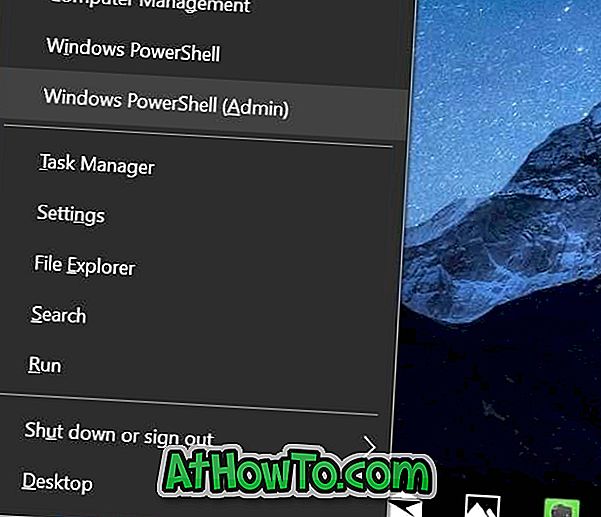
الخطوة 2: في نافذة PowerShell ، انسخ والصق الأمر التالي ثم اضغط على مفتاح Enter.
Get-AppXPackage WindowsStore -AllUsers | Foreach {Add-AppxPackage -DisableDevelopmentMode - سجل "$ ($ _. InstallLocation) \ AppXManifest.xml"}
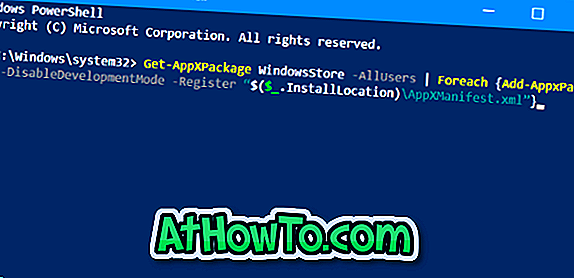
بمجرد تنفيذ الأمر بنجاح ، أغلق PowerShell والبرامج الأخرى قيد التشغيل. أعد تشغيل الكمبيوتر مرة واحدة.
طريقة 2 من 3
إعادة تعيين تطبيق Store لاستعادته
لقد غطينا سابقًا كيفية إعادة تعيين تطبيق المتجر. لراحتك ، شارك الإرشادات مرة أخرى.
ملاحظة: قد تحتاج إلى تسجيل الدخول إلى المتجر مرة أخرى حيث تؤدي إعادة تعيين المتجر إلى إزالة جميع البيانات المحفوظة فيه ، بما في ذلك تفاصيل تسجيل الدخول.
الخطوة 1: افتح تطبيق الإعدادات وانتقل إلى التطبيقات > التطبيقات والميزات .
الخطوة 2: انظر ما إذا كان إدخال متجر Microsoft يظهر في القائمة. إذا كانت الإجابة بنعم ، انقر فوقها ، ثم انقر فوق ارتباط خيارات متقدمة .
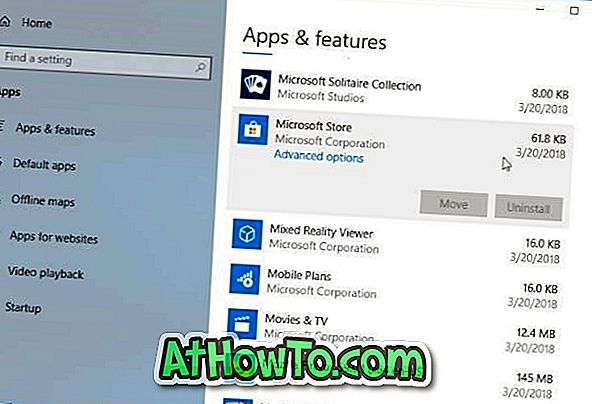
الخطوة 3: في الصفحة الناتجة ، انقر فوق الزر " إعادة تعيين" . انقر فوق الزر " إعادة تعيين" مرة أخرى عندما تحصل على مربع حوار التأكيد.
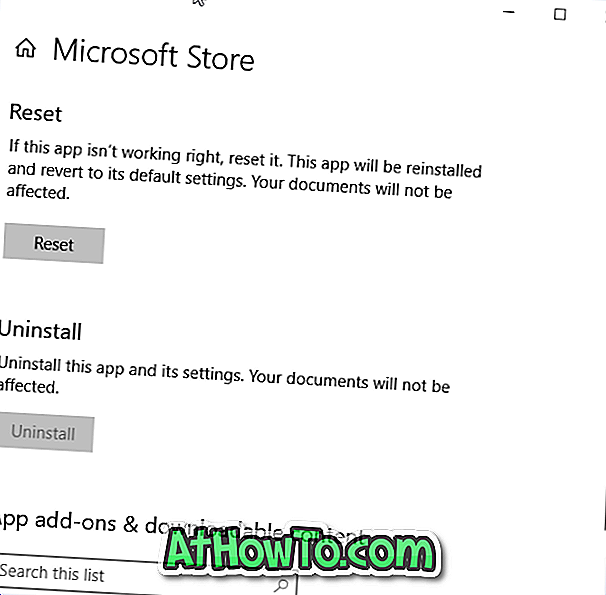
طريقة 3 من 3
قم بتشغيل مستكشف أخطاء تطبيقات متجر Windows
يوجد مستكشف أخطاء ومصلحها في نظام التشغيل Windows 10 لاستكشاف أخطاء تطبيق Windows Store والتطبيقات المثبتة من المتجر. قد يساعدك مستكشف أخطاء تطبيقات Windows Store ومصلحها في استعادة المتجر. انتقل إلى تطبيق الإعدادات> التحديث والأمان> استكشاف الأخطاء وإصلاحها للعثور على مستكشف أخطاء تطبيقات متجر Windows. قم بتشغيل مستكشف الأخطاء ومتابعة التوجيهات التي تظهر على الشاشة.
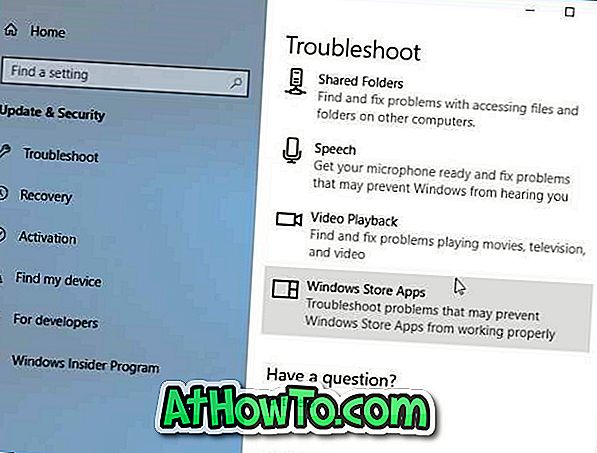
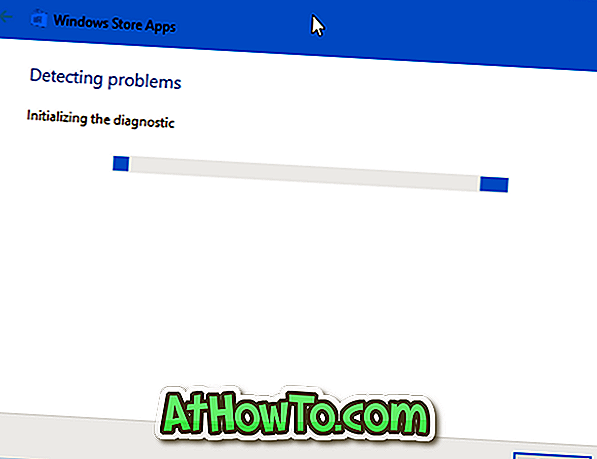
حلول أخرى لاستعادة تطبيق Store المفقود
إذا فشلت الطرق المذكورة أعلاه في استعادة تطبيق Store المفقود ، يمكنك إنشاء حساب مستخدم جديد ومعرفة ما إذا كان تطبيق Store يظهر هناك. إذا كانت الإجابة بنعم ، فقم بنقل بياناتك إلى الحساب الجديد وابدأ في استخدام هذا الحساب. بدلاً من ذلك ، يمكنك إعادة تعيين نظام التشغيل Windows 10 دون فقد البيانات أو إعادة تثبيت نظام التشغيل Windows 10 دون فقد البيانات.














